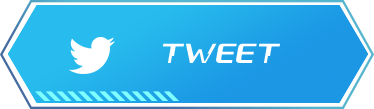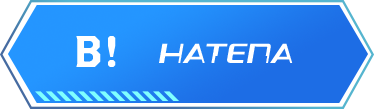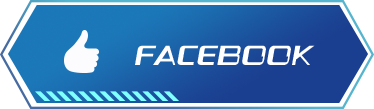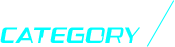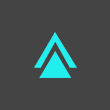Breadwallet(ブレッドウォレット)の使い方を徹底解説!
シンプルで使いやすいと高評価を得ているのが「Breadwallet(ブレットウォレット)」です。対応通貨はビットコイン(BTC)、ビットコインキャッシュ(BCH)、イーサリアム(ETH)。初心者でも感覚的に使いやすく作られており、多くの人に利用されています。
iOS版もAndroid版においても日本語対応しており、英語に触れる必要ありません。また、秘密鍵をネットワーク上ではなく自分で保管しておくため、端末が壊れる、端末を紛失するといったことが起こらない限り、とても安全なウォレットです。そんなBreadwalletについて使い方など詳しくみていきましょう。
Breadwallet(ブレッドウォレット)について詳しく教えて!
Breadwallet(ブレッドウォレット)とは、BTC、BCH、ETHに対応しているモバイルウォレットのこと。
余分な機能はなくシンプルであるため、初心者でも使いやすいと高い評価を得ているウォレットです。Breadwalletは、現在では「Bread」と名前が変更されています。
Breadwalletはスマホで利用できるウォレット!
ブレッドウォレットはiPhoneなどのiOSとAndroidどちらにも対応しているウォレット。そのため、大多数のスマホで、利用することが可能なウォレットです。
Breadwalletは日本語に対応しているの?
ウォレットなどを利用する際に、日本語に対応しているのかどうかという点が気になる人も多いのではないでしょうか。
Breadwalletは、iOS版でもAndroid版でも日本語に対応しています。
そのため、英語に自信がなくても、利用することが可能です。
Breadwalletの対応通貨はどのような通貨なの?
Breadwalletで取り扱うことができる仮想通貨はiOSではビットコイン(BTC)、ビットコインキャッシュ(BCH)、イーサリアム(ETH)の3種類。
ブレッドウォレットは、2014年にiOSに対応したBitcoin walletとしてリリースされました。2016年にはAndroidに対応できるアプリをリリース。iOS版では2018年3月にはビットコインキャッシュ、2018年4月にはイーサリアムも対応可能となりました。
リップルなど他のアルトコインには対応していませんが、BTC、BCH、ETHの3種類に対応できるようになったため、利便性は格段にアップしました。
2018年4月13日現在、Android版のBreadwalletで取り扱うことができる仮想通貨は、ビットコイン、ビットコインキャッシュの2種類。
iOS版でイーサリアムに対応可能となっていることから、近いうちにAndroid版でもイーサリアムに対応できるようになるのではと考えられます。
Breadwallet(ブレッドウォレット)のインストール方法は?
BreadwalletのiOSでのインストール方法について説明していきます。
まずは、App Storeでブレッドウォレットを検索しましょう。すると、「BRD」という表示のアプリが出てくるため、ダウンロードします。
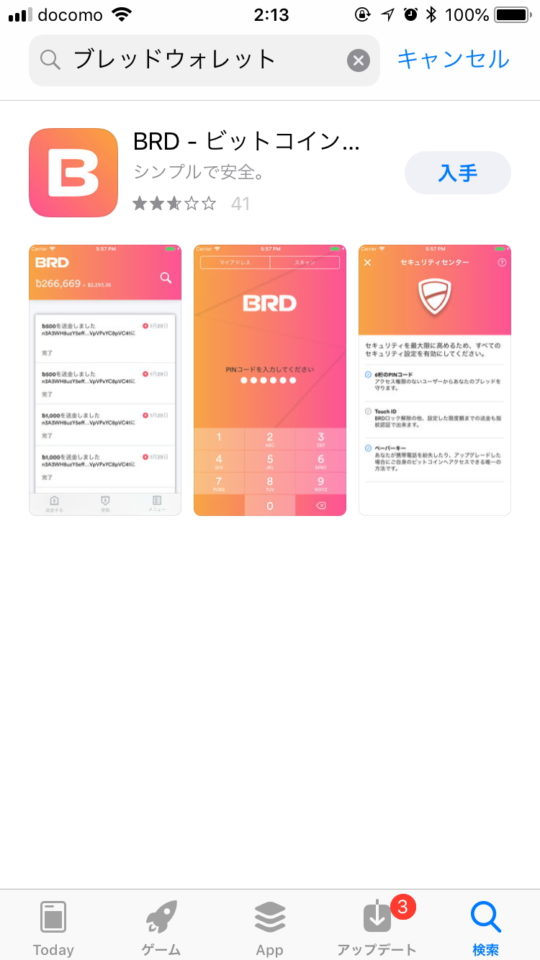
ダウンロードが完了すれば、アプリを起動させてみましょう。すると、「新しいウォレットを作成」するか「ウォレットを復元」するか選択する画面になります。今回は「新しいウォレットを作成」をタップしましょう。
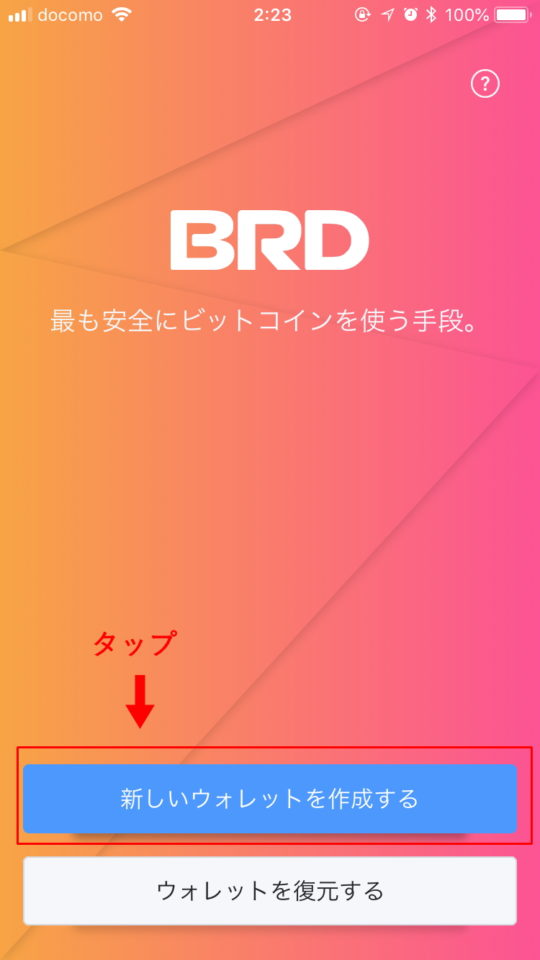
すると、「PINコードの設定」という画面が現れます。自分の好きな数字を組み合わせ、PINコードを設定しましょう。ただし、PINコードを忘れた場合はBreadのロック解除やビットコインの送金ができなくなります。PINコードは紙などに書き、忘れないように大切に保管しておきましょう。
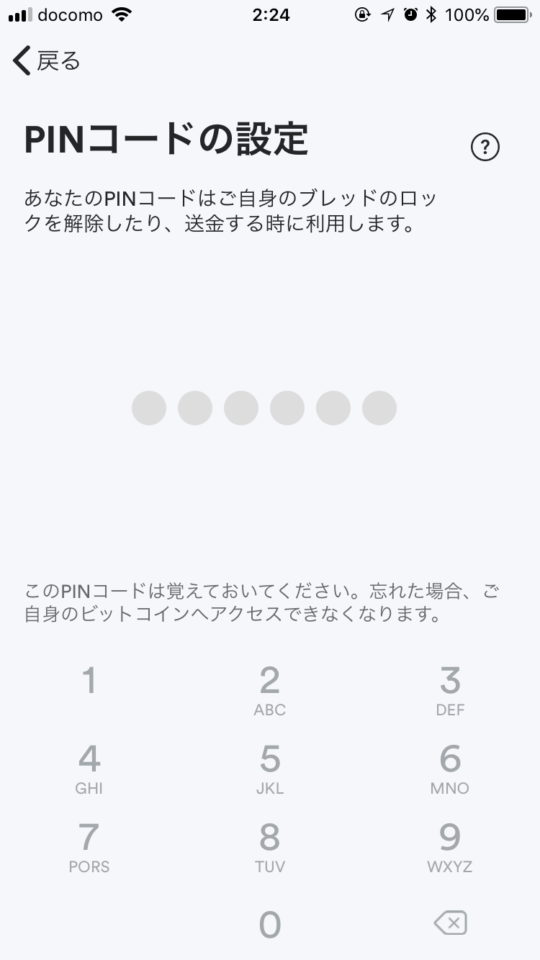
一度PINコードを入力すると、再度PINコードを入力する画面になります。PINコードを再入力しましょう。
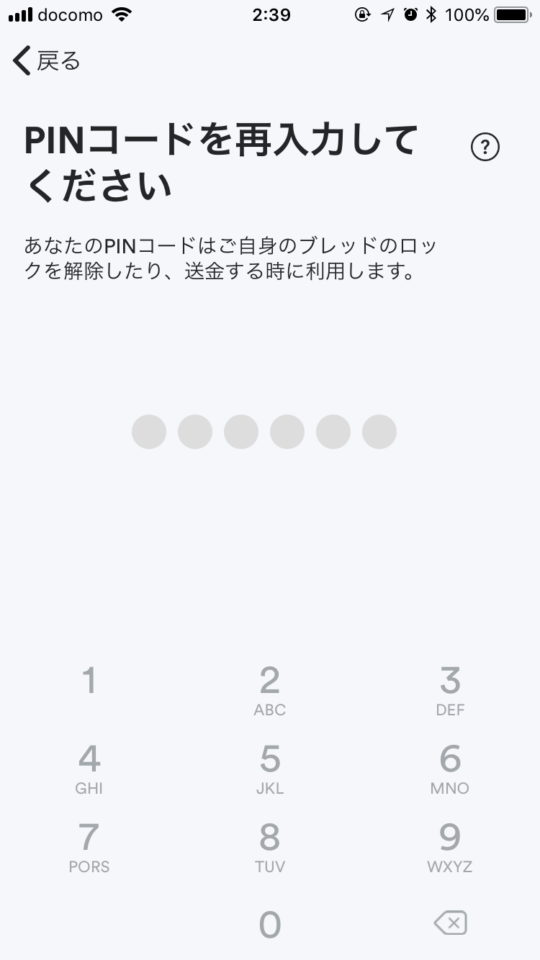
正しくPINコードが入力されると、次に「復元フレーズ」という画面になります。復元フレーズとは、紛失、盗難、故障などスマートフォンに万が一のことがあった場合に、使うフレーズのこと。
復元フレーズがあれば、Breadを復元することが可能です。ですが、復元フレーズがわからなければ、ブレッドを復元することはできません。紙に書き厳重に保管しておきます。「復元フレーズを書き留めてください」というボタンをタップします。
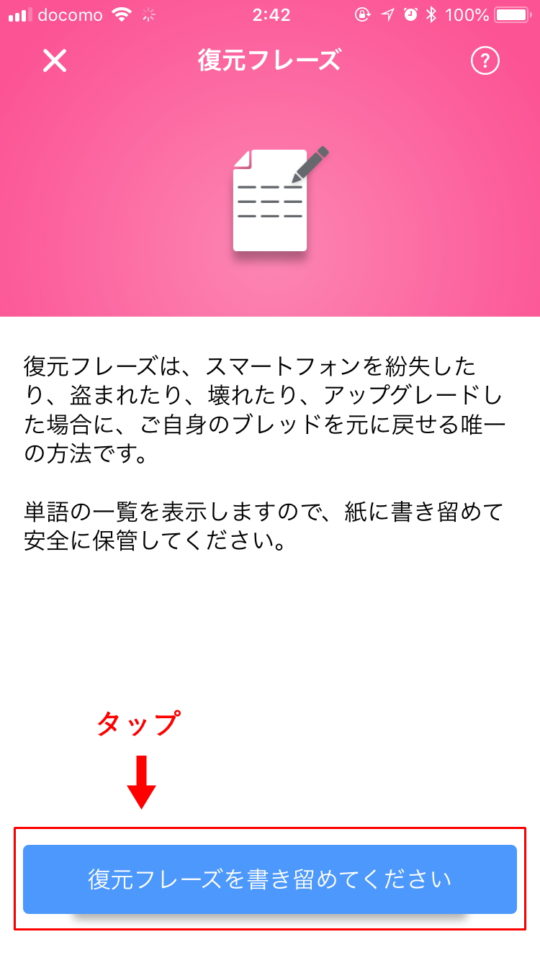
すると復元フレーズが表示されます。「次へ」ボタンをタップすると、次の復元フレーズが表示されるため、紙に書いていきましょう。
復元フレーズが3~6文字程度のひらがな。12個の単語が順番に現れます。どの単語が何番目に表示されたのかわかるように、紙に書いておくことが大切です。
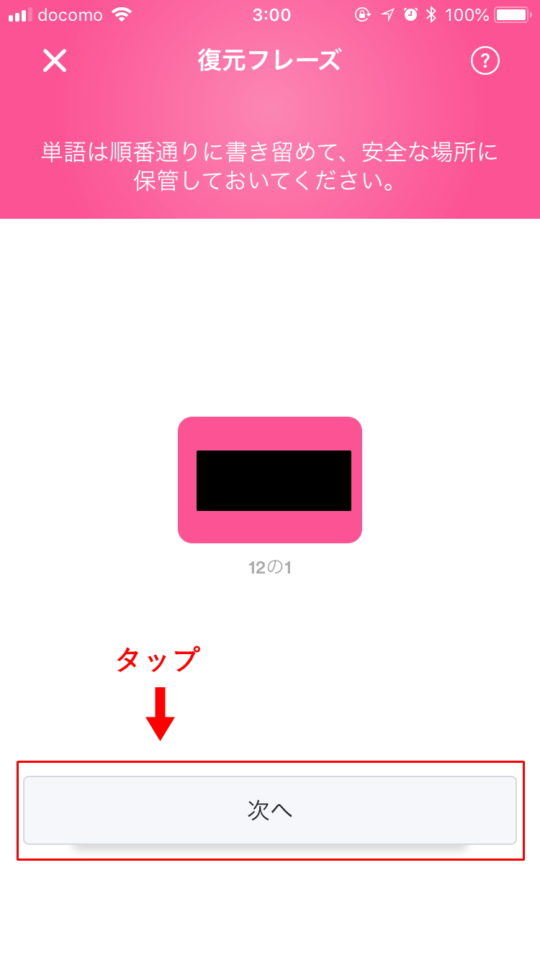
復元フレーズを12個目まで表示させ「次へ」ボタンをタップすると、復元フレーズを正しく書き留められたか確認する画面が表示されます。指定された番号の復元フレーズを入力し、「確認」ボタンをタップしましょう。
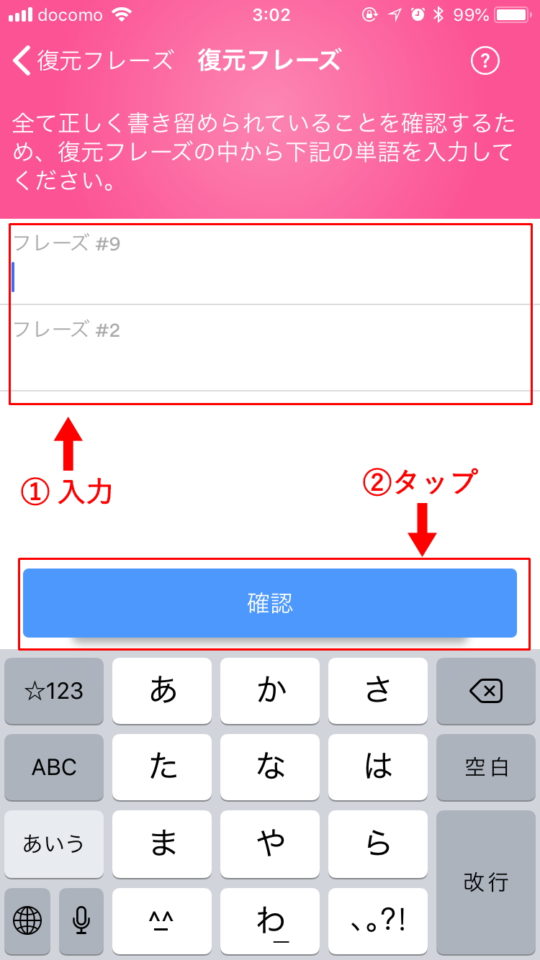
無事に復元フレーズが入力されれば、新しいウォレットの作成は完了です。「Touch IDを有効化する」という表示が出ます。Touch IDを有効化しておくと指紋認証で様々なことを行えるため便利です。有効化しておきましょう。もちろん、あとで設定することも可能です。
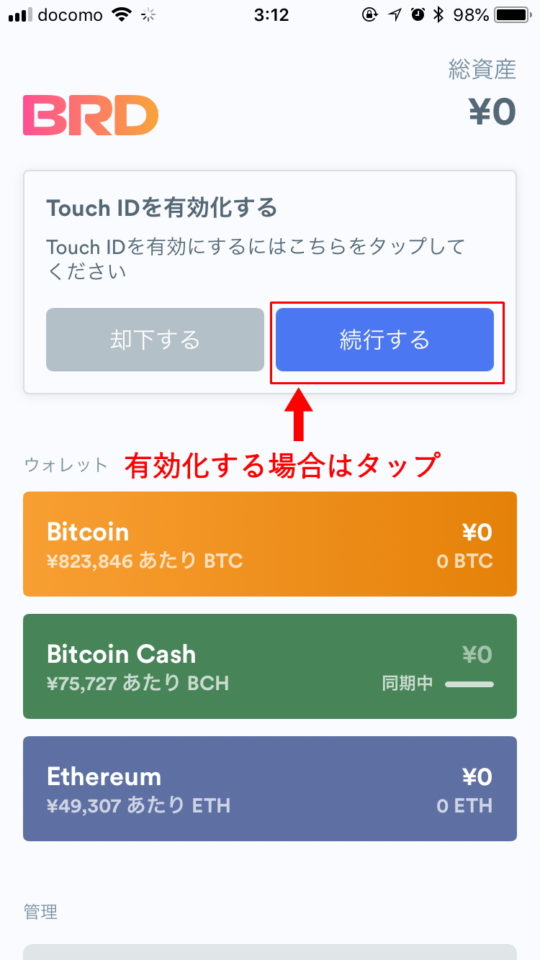
Touch IDをあとで設定する場合は、Breadのホーム画面で「セキュリティセンター」をタップします。
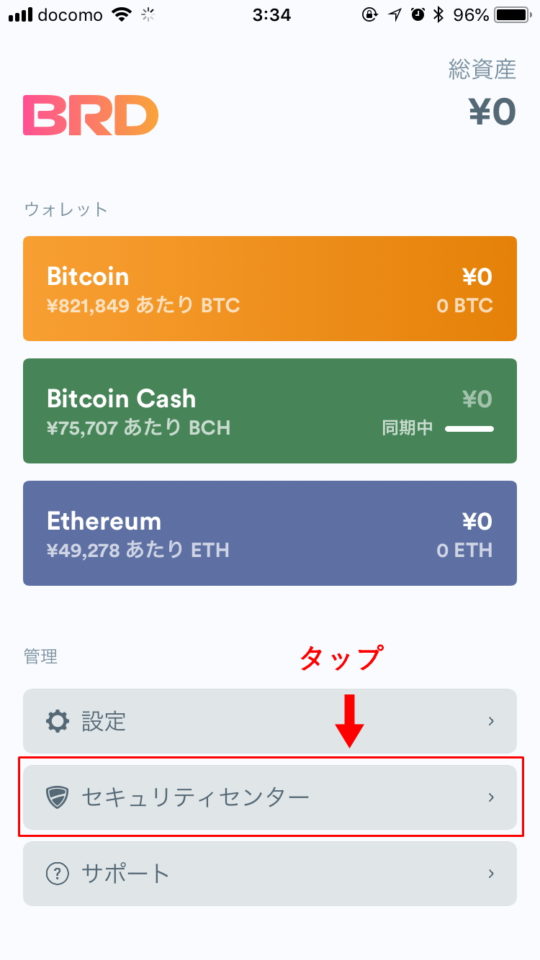
次に「Touch ID」をタップ。
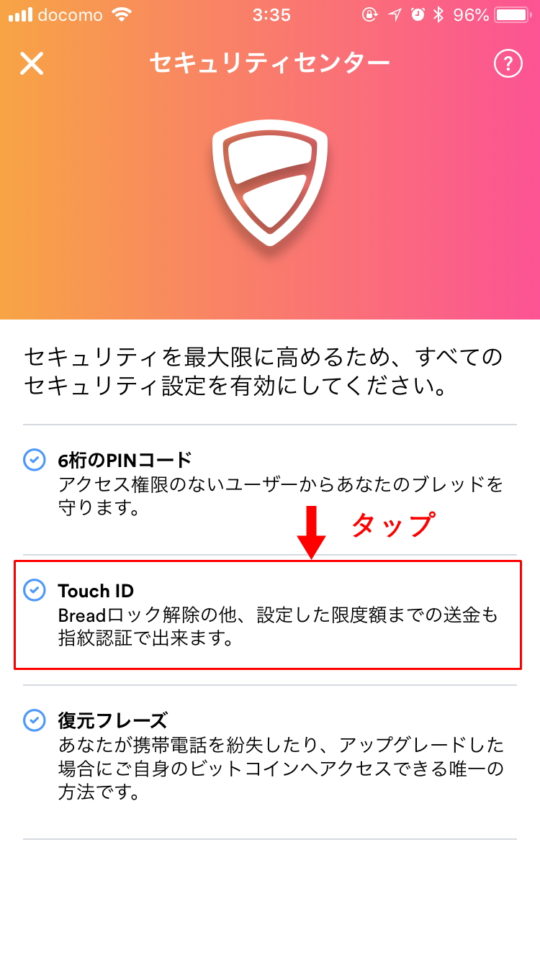
すると、Touch IDの設定画面が表示されるため、有効化の箇所を右にスライドさせましょう。すると、Touch IDを使えるようになります。
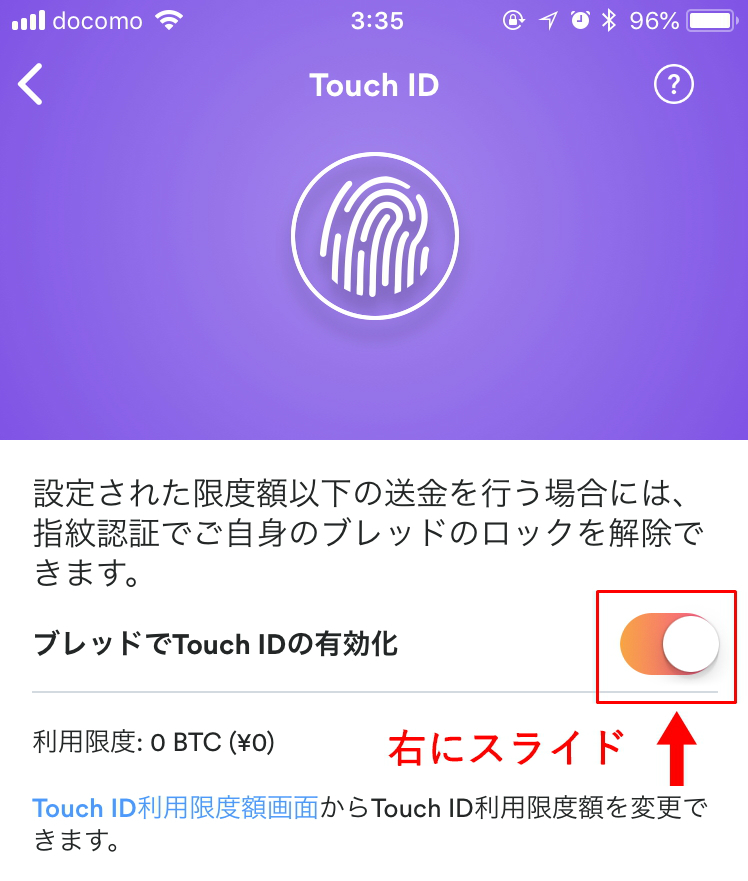
ですが、このままではTouch IDを使って支払いを行う際にも常にPINコードを入力しなければなりません。Touch IDのみで簡単に支払いできるようにするには、Touch IDの利用限度額を設定する必要があります。
ブレッドのホーム画面の「設定」をタップします。
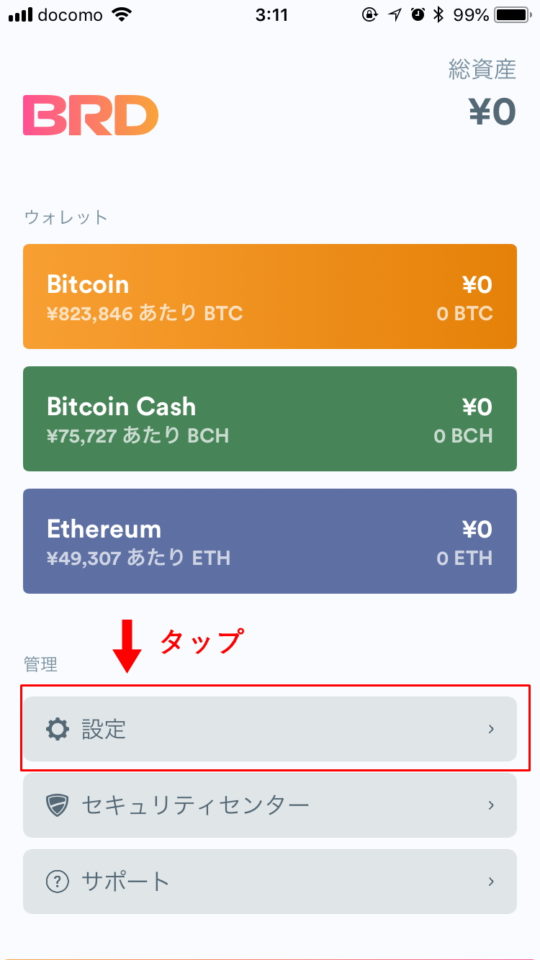
「Touch IDの利用限度額」という表示をタップ。
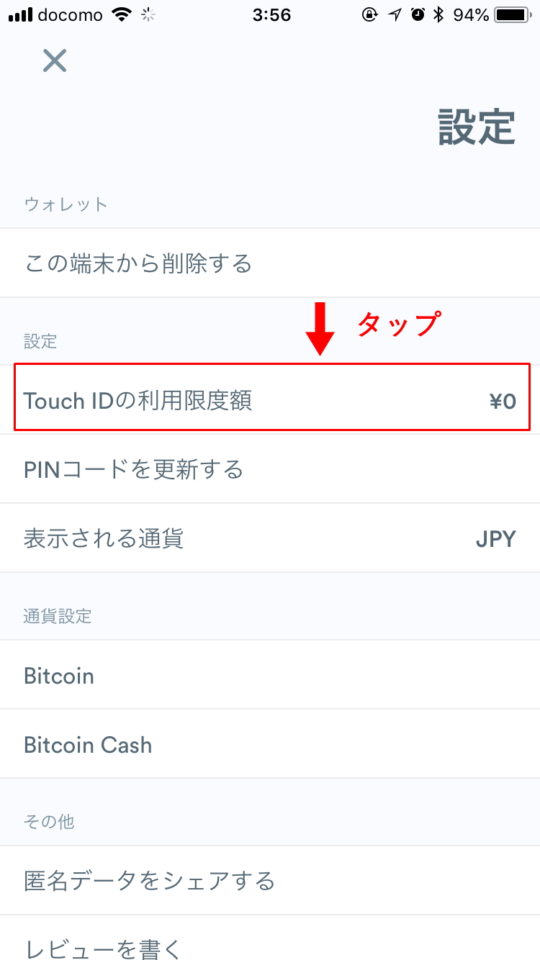
PINコードの入力画面が表示されるため、PINコードを入力しましょう。
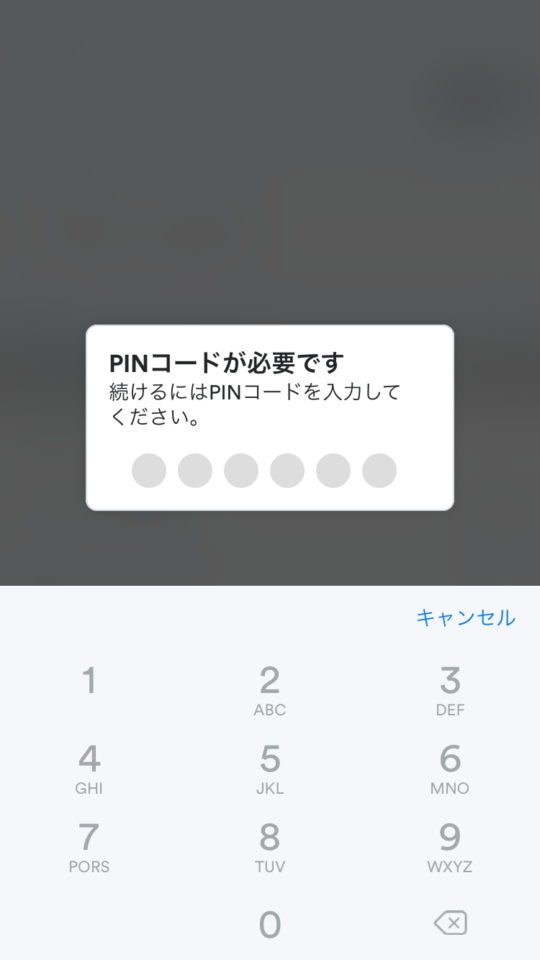
すると、利用限度額を設定する画面になるため、自分の好きな設定金額の表示をタップしましょう。
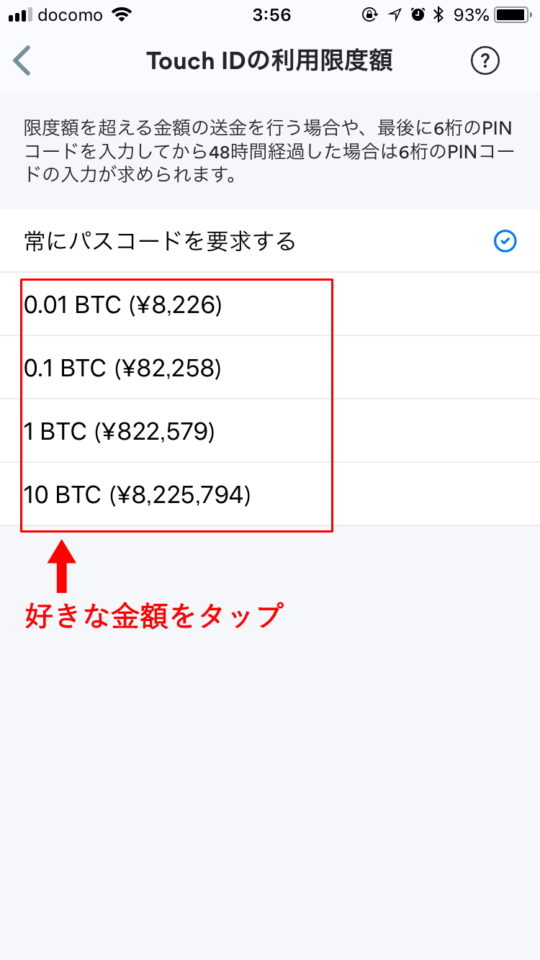
利用限度額の設定の完了です。
Breadwallet(ブレッドウォレット)の送受金方法とは?
Breadwalletでビットコインなどの通貨を送金、受取する方法について説明していきます。
Breadwalletの送金は、どのように行えばいい?
Breadでビットコインを送金する際の方法について説明します。他の通貨も同じ方法で送金可能です。
まずはBreadのホーム画面でビットコインを選択します。
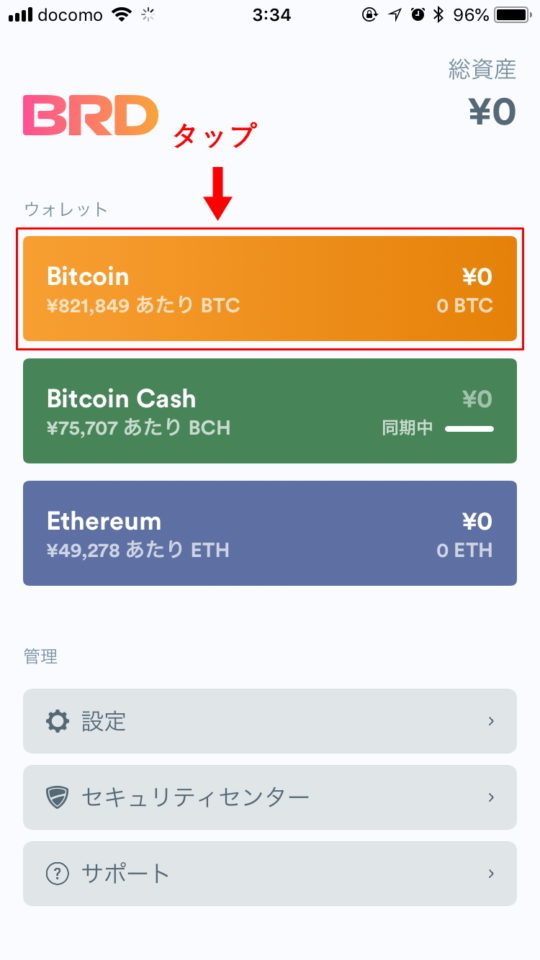
次の画面に「送金する」というボタンがあるので、タップ。
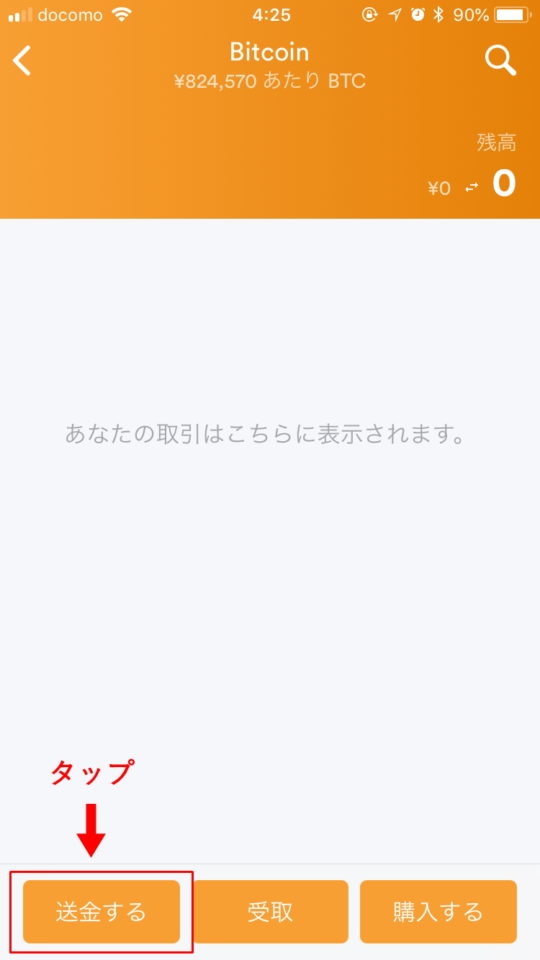
すると、送金を行う画面になります。送金するには、「宛先」と「金額」を入力しなければなりません。
宛先を入力する方法は2つ。
- コピーしたアドレスを貼りつけする方法
- 送付先のアドレスのQRコードを読み取る方法
送付する相手から送られてきたアドレスを使い送金する場合は、まず相手のアドレスをコピーしておきます。そして、送金画面の「貼り付け」ボタンをクリックします。
QRコードを読み取る場合は、「スキャン」ボタンをタップするとカメラが起動します。カメラを起動させた後に、QRコードを読み取りましょう。
宛先の入力が終わると、送金する金額を入力しましょう。「BTC」ボタンをタップすると「JPY(¥)」という表示に切り替わり、円を送金することも可能です。
宛先と金額の入力が終われば、あとは「送金する」ボタンをタップすれば、完了です。
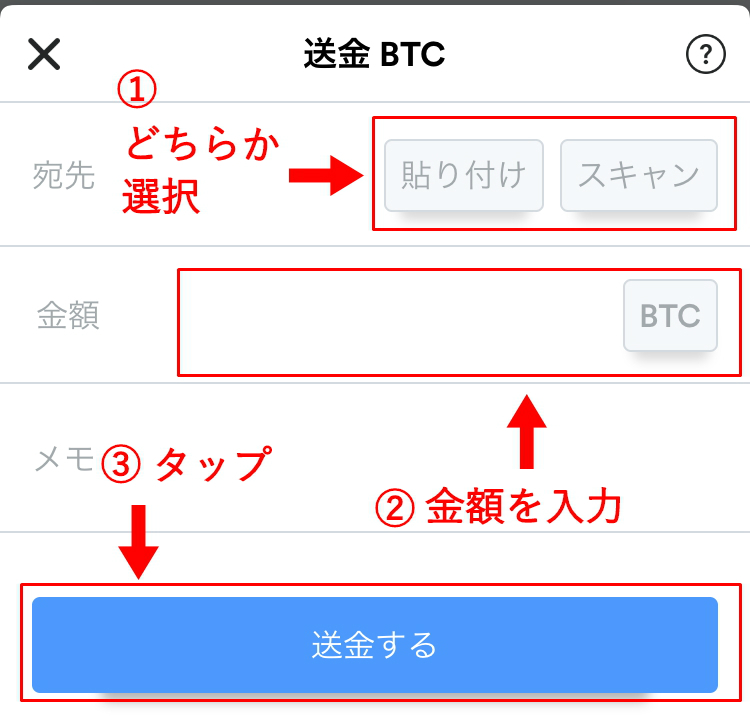
Breadwalletでは送金手数料を自分で決めるのではなく、Bread側が適切な送金手数料を決めてくれます。
送金に慣れていないと、手数料をいくらにすればいいのか悩む場合も多くあります。ですが、ブレッドウォレットの場合、送金手数料について悩む必要がないため、初心者でも使いやすいウォレットです。
Breadwalletで通貨を受け取るにはどうすればいい?
Breadで通貨を受け取る場合の方法もとても簡単。受け取る場合もビットコインと他のコインでやり方は変わりません。ビットコインの場合で説明します。
まずは、送金するときと同じようにホーム画面でビットコインを選択しましょう。
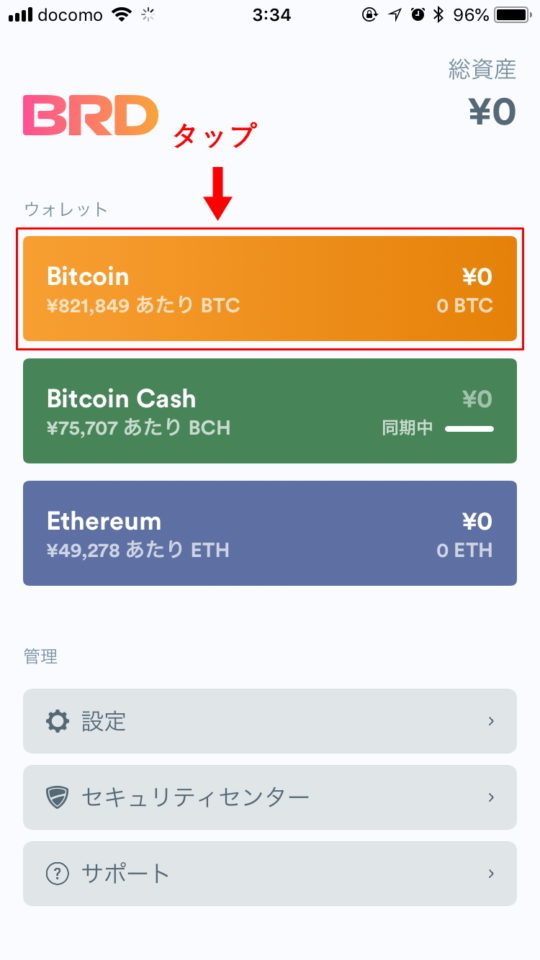
次に、受取ボタンをタップします。
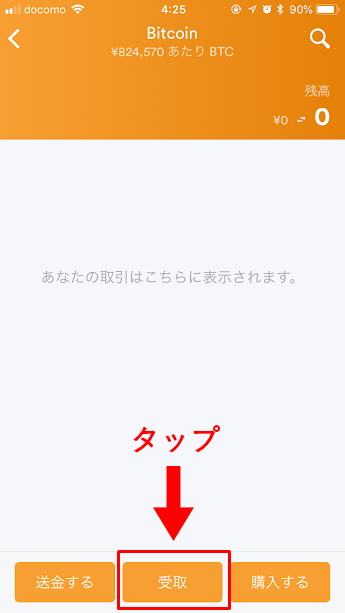
すると、QRコードが表示されるので、相手にQRコードを提示しましょう。
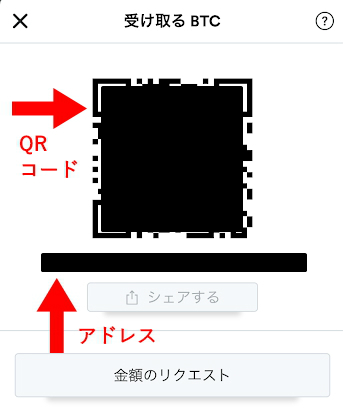
QRコードを使わずに受取したい場合は、QRコードをタップしてみましょう。すると、「クリップボードにコピーされました」という表示が出ます。アドレスがコピーされているため、ペーストして使いましょう。
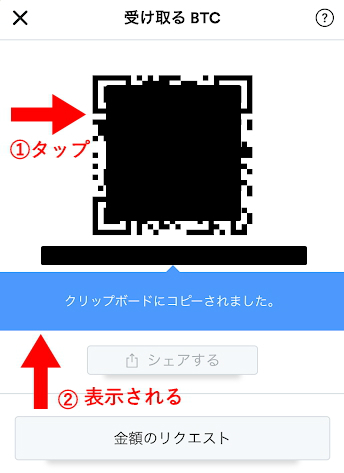
また、「シェアする」ボタンをタップすると、「メール」と「テキストメッセージ」というボタンが表示されます。
「メール」ボタンをタップすると、本文中にQRコードとアドレスが記載されたメール画面が立ち上がり、「テキストメッセージ」ボタンをタップするとメッセージが立ち上がるため、相手に送信したい場合は使ってみましょう。
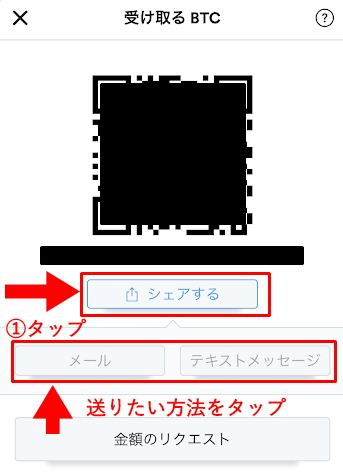
また、受け取る金額を指定することも可能です。「金額のリクエスト」ボタンをタップすると金額入力画面が現れます。金額を入力しましょう。
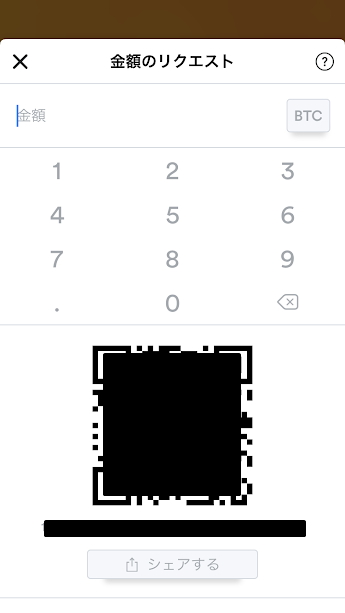
Breadwallet(ブレッドウォレット)を復元するには?
Breadwalletを復元するには、アプリをダウンロードしてすぐの画面で「ウォレットを復元する」ボタンをタップします。
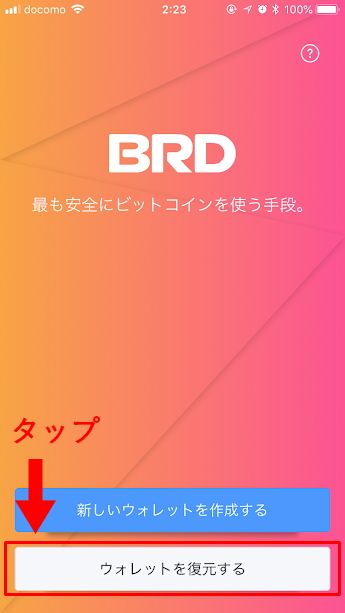
すると、ウォレットを復元という画面になるため、「次へ」をタップします。
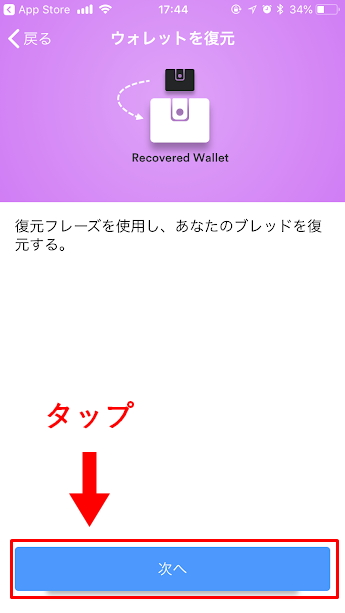
復元フレーズを入力する場面になります。12個の復元フレーズを入力しましょう。
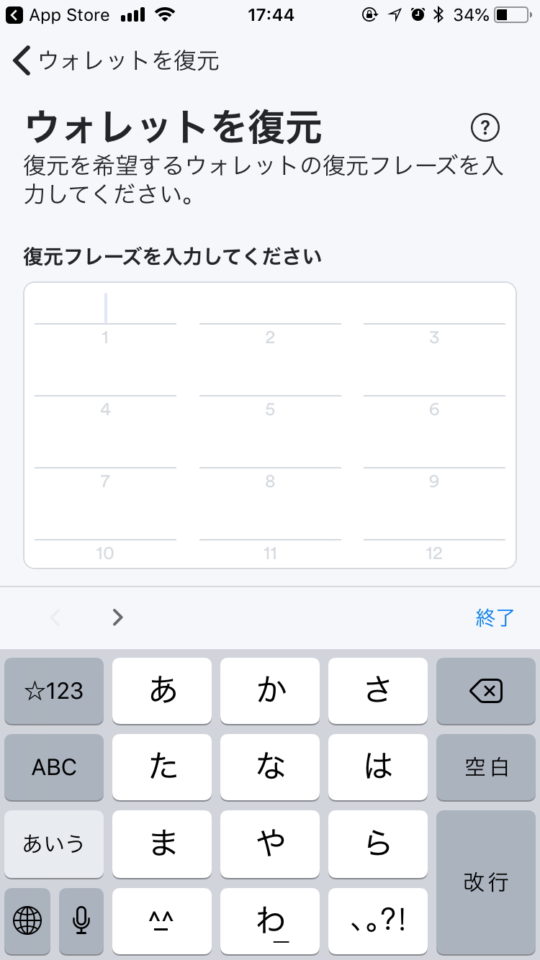
うまく復元フレーズを入力できれば、PINコードの設定画面になります。6桁のPINコードを入力しましょう。
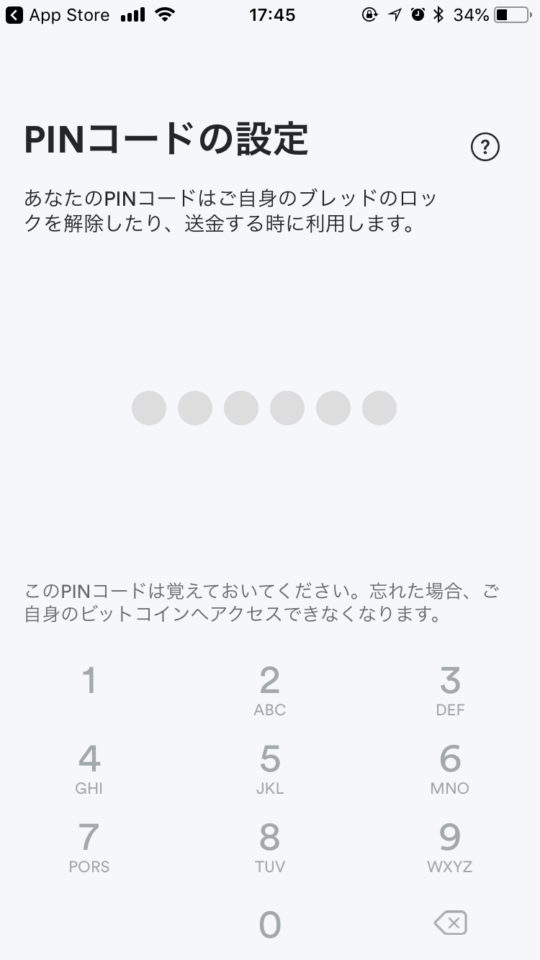
PINコードを入力し再入力も正しく行えると、「PINコードのセット」と表示され、ウォレットの復元の完了です。
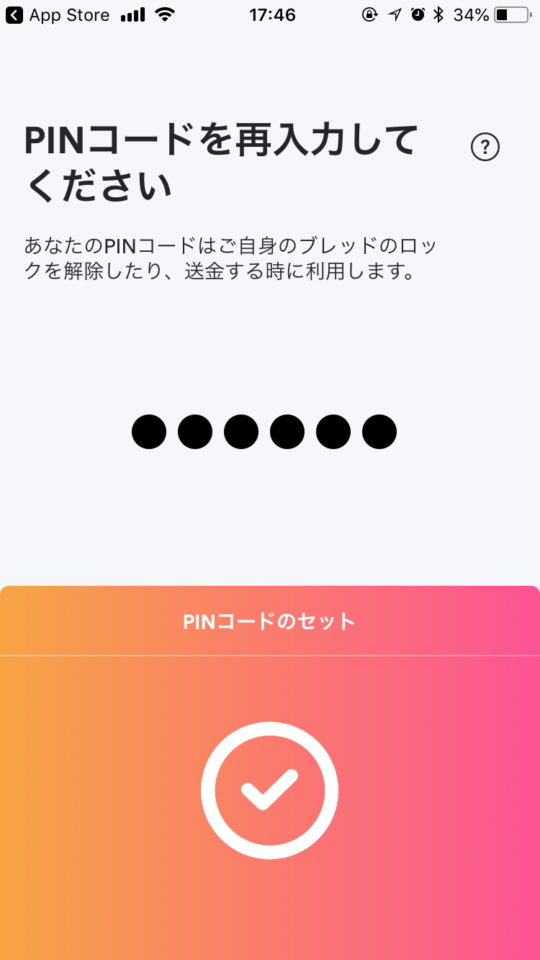
バックアップは、復元コードをしっかりと書いておき保管しておきさえすれば大丈夫です。
復元コードを書いた紙をなくさないようにしましょう。
BreadがICOを行いトークンを発行!
BreadwalletをリリースしたBreadはICOを行い、Breadトークン(BRD)を発行しました。計88,862,718トークンが発行され、そのうちの37.11%はプリセールで販売、29.56%はトークンクラウドセールで販売され、残りの33.3%はBreadが保有しています。
Breadトークンは、イーサリアムのネットワークを利用したトークン。Breadの利用者は、様々な企画でトークンを獲得することが可能です。
より使いやすくなったBreadwalletを試してみよう!
Breadwalletは登録や送受金の方法もとても簡単です。そのうえ、日本語にも対応しており英語が苦手な人でも安心して使えるウォレット。スマホを使い慣れている人ならば、誰でも使いこなせるため、試してみるのもおすすめです。